Tính năng đổi tên bạn bè trên Zalo giúp bạn có thể đặt cho bạn bè mình những cái tên gần gũi và dễ thương. Trong bài viết này, Điện máy XANH sẽ hướng dẫn các bạn cách sử dụng tính năng này trên điện thoại vô cùng đơn giản và nhanh chóng.
Xem ngay các sản phẩm miếng dán điện thoại đang giảm giá SỐC
1Tác dụng của đổi tên gợi nhớ bạn bè trên Zalo
Những tài khoản bạn bè, đồng nghiệp trên zalo thường có tên giống nhau, do đó sẽ khiến bạn gặp rắc rối trong khi tìm kiếm. Có một trường hợp khác cũng hay xảy ra là bạn bè trên Zalo thường xuyên đổi tên nên bạn không thể tìm kiếm nhanh được họ.
Để giải quyết các tình trạng nêu trên, Zalo đã cập nhật thêm tính năng gợi nhớ tên, đổi tên bạn bè để có thể dễ dàng nhận biết tài khoản.
Lưu ý rằng" Tên gợi nhớ này sẽ hiển thị trong tất cả các cuộc trò chuyện Zalo, hoàn toàn riêng tư và chỉ bạn mới nhìn thấy.
2Cách đổi tên gợi nhớ trên Zalo
Để đổi tên gợi nhớ cho bạn bè trên Zalo, bạn thực hiện các bước sau:
Bước 1: Bạn vào Zalo rồi tìm và mở một tài khoản Zalo cần đổi tên > Nhấn vào nút Tùy chọn (biểu tượng 3 gạch ngang).
Bước 2: Bạn chọn Đổi tên gọi nhớ > Nhập tên bạn muốn đổi (Bằng ký tự hoặc icon) > Nhấn Thay đổi.
Đơn giản thế thôi! Giờ đây, cuộc trò chuyện cùng gia đình, bạn bè, đồng nghiệp,… sẽ trở nên thật thú vị, theo cách riêng của bạn. Việc tìm kiếm tên bạn bè cũng trở nên dễ dàng hơn rất nhiều.
3Cách xóa tên gợi nhớ trên Zalo
Nếu muốn xóa tên gợi nhớ của tài khoản Zalo đã được cài đặt trước đó, bạn thực hiện các bước sau:
Bước 1: Vào Zalo rồi tìm và mở một tài khoản Zalo mà bạn muốn xóa tên gợi nhớ.
Bước 2: Sau đó, bấm vào biểu tượng 3 chấm ở góc phải > Xóa tên gợi nhớ.
Sẽ có một thông báo về thay đổi này, tuy nhiên chỉ có bạn mới nhìn thấy tin nhắn đó nên không cần phải lo làm phiền ngưới đó nhé.


Trên đây là bài viết hướng dẫn bạn cách đổi tên gợi nhớ bạn bè trên Zalo theo cách gọi hàng ngày vô cùng đơn giản. Cảm ơn bạn đã theo dõi bài viết nếu còn cách khắc phục nào khác hãy bình luận phía dưới để cùng khám phá với nhau nha.
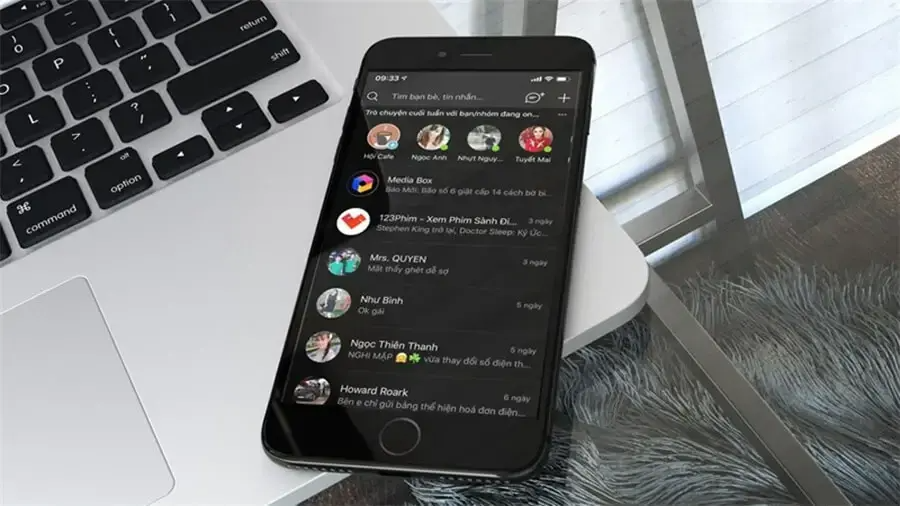
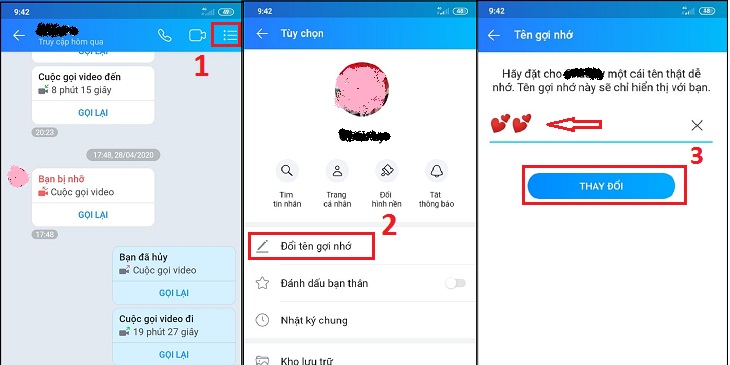
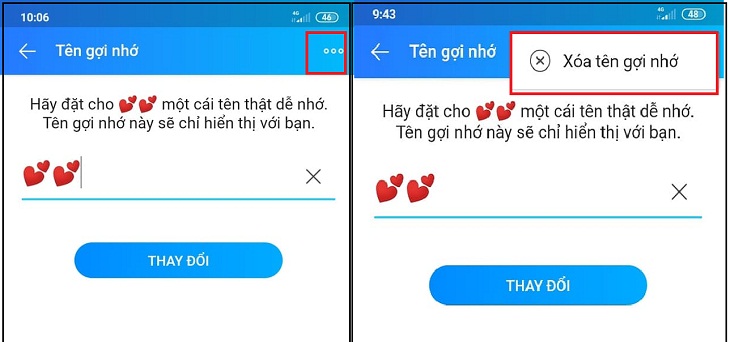


 Đóng
Đóng 


